È necessario registrare lo schermo su un desktop Linux manon sei soddisfatto dei registratori di schermo disponibili? Prendi in considerazione l'utilizzo del potente strumento di codifica FFMPEG. È molto versatile e può fare più cose, inclusa l'acquisizione dello schermo sul desktop Linux.
AVVISO SPOILER: Scorri verso il basso e guarda il video tutorial alla fine di questo articolo.
L'impostazione di FFMPEG è un po 'più complessapiuttosto che premere un pulsante "registra" in un programma, ma il compromesso è che offre un vero potere, automazione e personalizzazione che altri strumenti di registrazione della GUI su Linux non offrono.
Installazione di FFMPEG
Ubuntu
sudo apt install ffmpeg
Debian
sudo apt-get install ffmpeg
Arch Linux
sudo pacman -S ffmpeg
Fedora
sudo dnf install ffmpeg
OpenSUSE
sudo zypper install ffmpeg
Altri Linux
L'utilità di codifica FFMPEG è una delle più utiliutilizzato strumenti video su Linux e sistemi operativi in generale. È per questo motivo che lo strumento è supportato su quasi tutte le distribuzioni Linux disponibili. Se per qualche motivo, il sistema operativo Linux che usi non supporta FFMPEG con un pacchetto binario, il miglior modo di agire è installare il software manualmente, dal repository FFMPEG Github.
Per fare questo, prima, assicurati di avere il idiota strumento installato. Una volta installato, apri un terminale e procedi come segue per compilare il software:
git clone https://github.com/FFmpeg/FFmpeg.git
Immettere la directory FFMPEG con il CD comando.
cd FFmpeg
Prima di iniziare a compilare il software, dovrai creare un nuovo file di configurazione. Questo è così che il software conosce il tuo sistema e può essere costruito correttamente.
./configure
Avere problemi con ./configure? Provare:
./configure --help
Il prossimo passo nel processo di compilazione è usare il rendere comando. Make fa la maggior parte dell'edificio, ed è il passo più critico nell'installazione di FFMPEG.
make
Infine, installa il software sul sistema con il comando install.
sudo make install
Registra il tuo schermo
Il software FFMPEG è molto versatile e può esserloconfigurato per fare praticamente qualsiasi cosa, inclusa l'acquisizione video. Detto questo, il tipo predefinito di acquisizione visiva possibile funziona catturando ogni schermata disponibile. È rozzo, ma funziona. Per usarlo, apri una finestra terminale. All'interno del terminale, prima di iniziare l'acquisizione, è una buona idea creare una cartella speciale in cui lavorare. In questo modo tutte le registrazioni vanno lì, piuttosto che in luoghi casuali.

Usando il mkdir comando per creare una nuova cartella di acquisizione all'interno di ~ / Videos.
mkdir -p ~/Videos/ffmpeg-capture/
Quindi, spostare il terminale nella nuova directory, in modo che l'acquisizione abbia luogo lì, piuttosto che in un'altra posizione.
cd ~/Videos/ffmpeg-capture/
Ora puoi iniziare a registrare il tuo schermo. Ecco il comando di acquisizione di base:
ffmpeg -f x11grab -y -r 30 -s 1920x1080 -i :0.0 -vcodec huffyuv out.avi
Assicurati di modificare la risoluzione nel comandoper corrispondere al monitor su cui si sta registrando. Nel comando mostrato sopra, la risoluzione è impostata su 1920 × 1080 ed è impostata per registrare il desktop a 30 fotogrammi al secondo e inviarlo a un file denominato capture.mp4. Per la maggior parte, la proiezione dello schermo a 25 FPS va bene. Tuttavia, se stai cercando di registrare qualcosa che richiede un frame rate elevato (come videogiochi o immagini in movimento), considera di cambiare da 30 a 60. Tieni presente che la modifica dell'FPS da 30 a 60 comporterà prestazioni più lente su computer più deboli. Prima di farlo, prova a scoprire se il tuo computer Linux è in grado di gestire le prestazioni in anticipo.
Chiudi la registrazione in qualsiasi momento toccando il tasto "q" sulla tastiera.
Registra schermo e webcam
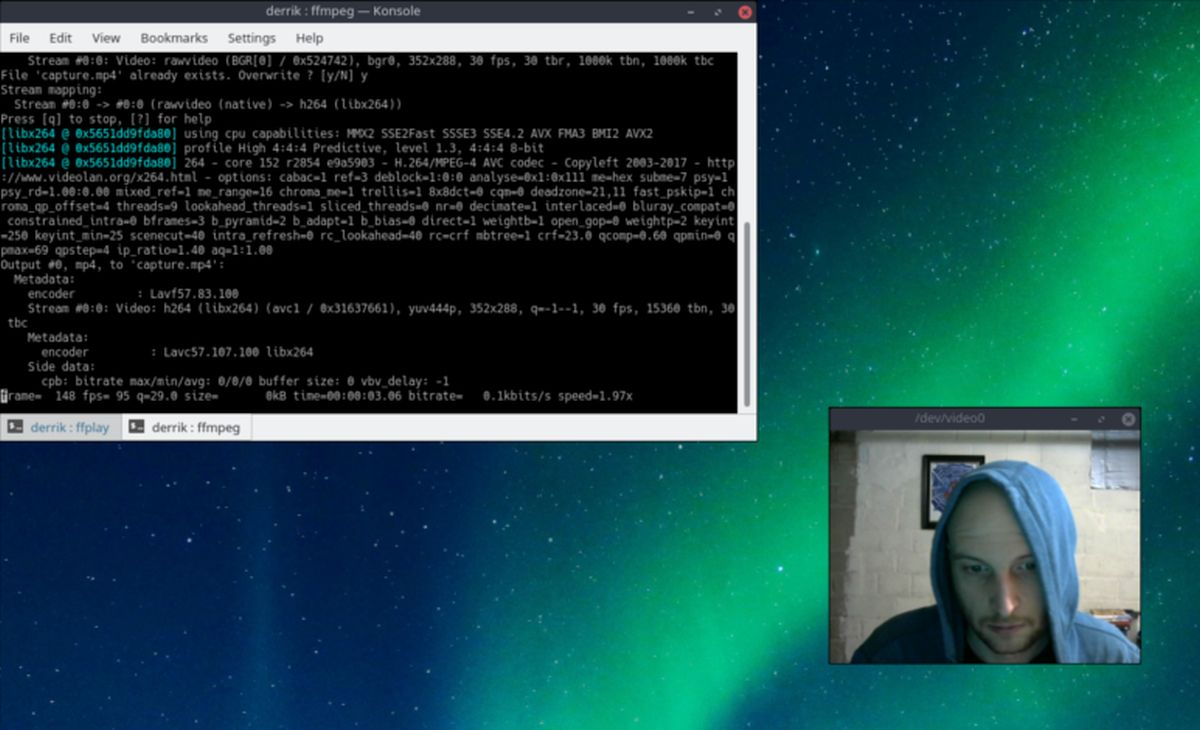
È possibile acquisire il desktop in FFMPEGe registra dalla tua webcam contemporaneamente. Per fare ciò, dovrai utilizzare due comandi separati. Il primo comando da utilizzare mostrerà la webcam attiva attualmente connessa a Linux. Il secondo comando è l'acquisizione dello schermo.
Per il primo comando, apri una finestra di terminale e inserisci quanto segue:
ffplay -f video4linux2 -i /dev/video0 -video_size 320x240 -fflags nobuffer
Questa configurazione mostrerà una finestra della webcam conquasi nessuna latenza direttamente sullo schermo con una risoluzione dello schermo di 320 × 240. Non preoccuparti delle dimensioni, in quanto sembrerà perfetto per la registrazione. Sentiti libero di afferrare la finestra della cam e metterla in qualsiasi posto desideri. Inoltre, se il tuo gestore delle finestre supporta il nascondimento, considera di far sparire i controlli della finestra della videocamera per un effetto migliore.
Nota: se non ti piace il 320 × 240 risoluzione, considera di cambiarlo in qualcosaaltro. Guarda nel manuale della webcam per trovare la risoluzione perfetta da usare, ma ricorda, non usare una risoluzione più alta di quella che il dispositivo è in grado di gestire o le cose si romperanno.
Mentre il primo terminale è aperto, la tua webcam verrà visualizzata sul desktop. Quindi, aprire una seconda finestra del terminale per avviare la registrazione effettiva:
cd ~/Videos/ffmpeg-capture/
ffmpeg -f x11grab -r 30 -s cif -i :0.0 capture.mp4
Finché queste due finestre del terminale sono aperte, registrerai il desktop a 30 FPS e visualizzerai una webcam.
Per interrompere la registrazione, vai alla finestra FFMPEG e premi "q" per uscire, quindi passa al terminale FFPLAY (quello che trasmette la videocamera) e premi Ctrl + Z.
Le registrazioni finite vengono salvate in ~ / Video / ffmpeg-capture /













Commenti